Eclipse - Raccourcis
À propos des raccourcis
Vous pouvez naviguer dans l'interface utilisateur Eclipse en utilisant uniquement le clavier en -
Utilisation de mnémoniques associés aux menus et éléments de menu.
Utilisation de mnémoniques associés à des contrôles dans une boîte de dialogue, une vue ou un éditeur.
Utilisation d'accélérateurs associés à des actions telles que les éléments de menu et les boutons de la barre d'outils.

L'action Key Assist qui peut être appelée en cliquant sur Ctrl + Shift + L nous montre tous les accélérateurs ou touches de raccourci disponibles dans Eclipse.
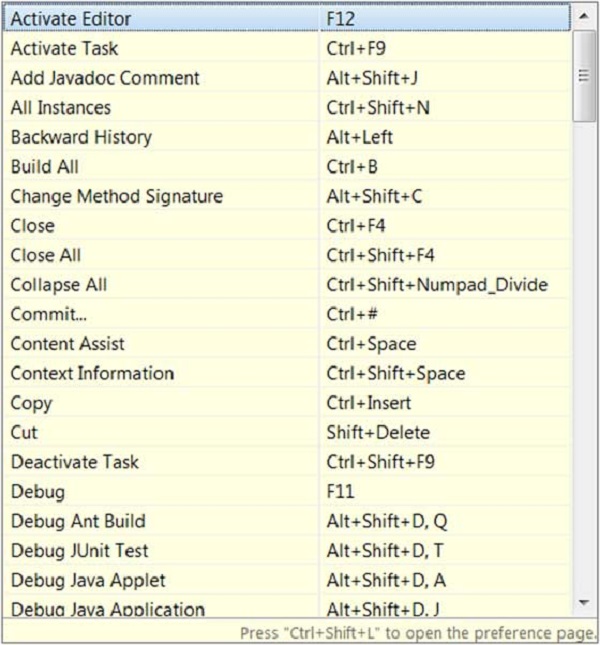
La combinaison de touches affectée à une action peut être modifiée à l'aide de la page de préférences Clés. Il existe de nombreuses commandes ou actions dans Eclipse pour lesquelles il n'y a pas de touches de raccourci. Cette page de préférences vous permet également d'attribuer des touches de raccourci à ces actions.
Par exemple, pour attribuer Alt + C comme touche de raccourci pour déclencher la commande qui fait apparaître le New Class boîte de dialogue sélectionner New Class dans la liste des commandes, accédez au Bindings zone de texte, puis appuyez sur Alt + C.La liste déroulante quand
vous permet de sélectionner un contexte dans lequel la touche de raccourci est valide. Assurez-vous qu'il n'y a pas de conflit pour la combinaison de touches sélectionnée et cliquez sur le bouton OK.
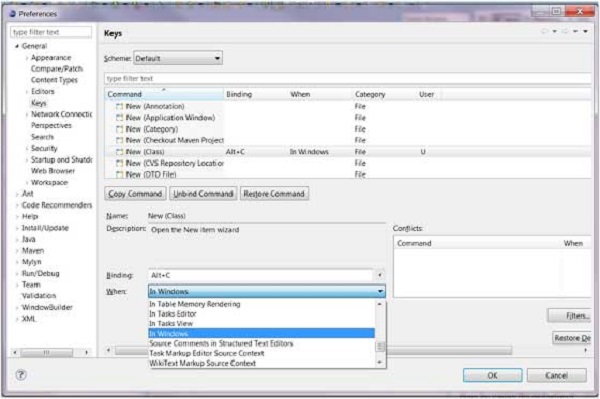
Vous pouvez maintenant appuyer sur Alt + C pour afficher l'assistant Nouvelle classe.